
【Trading View】ボリンジャーバンドによる環境認識を複数通貨自動表示させるインジケーター
2022.8.16 インジケーターの追加方法詳細を「さいごに」へ追記
こんにちは、みかんです!
前回に引き続き、ボリンジャーバンド関連のTrading Viewインジケーターを作成しました!
今回の内容は
日足&4h足のボリンジャーバンドとレートの位置関係による環境認識を自動でチャートに表示する
というものです。
投資家スケーターさん(@fx_skater)のコンテンツで学ばれている船団員のみなさんはもうお気づきかと思いますが、あの「難しくないトレード」をやるにあたっての入り口となる部分を、自動でやってくれちゃう便利なインジケーターを目指して作成してみました!
難しくないトレードについては、下記のブログをご参照ください。
有料セミナーになりますが、巷によくある「勝てる手法を教えます」というものとはまったく異なり、トレードの1から10までを網羅されており、
どういう時に
どうなったら
どこから
どこまで
トレードしたらよいかを明確に提示してくれています。
一貫性のあるトレードをするためには必見のセミナーだと思います!
https://fx-skater.com/wp/change-the-way-i-am/
それではインジケーターの内容について、解説していきたいと思います。
Muzunai checker
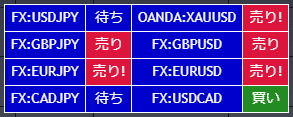
自動表示されるサインの意味
本インジケーターは、現在のレートが以下の環境の時にそれぞれサインを出します。
日足+1σ(-1σ)の外 かつ 4h+1σ(-1σ)の外 : 買い!(売り!)
日足+1σ(-1σ)の外 かつ 4h+1σ(-1σ)の中 : 買い(売り)
日足+1σ(-1σ)の中 かつ 4h+1σ(-1σ)の外 : 買い?(売り?)
日足+1σ(-1σ)の中 かつ 4h+1σ(-1σ)の中 : 待ち(待ち)
このサインによって、日足三原則が成立するかどうかの見極めがしやすくなると思います。
明確なサインが出ているペアについて、実際にチャートを確認しに行き
ボリバンの形、傾き、角度
ダウ目線
STF
水平線
エリオット波動
チャートパターン
フィボナッチ
などの確認を通して、総合的な環境認識によりトレードするに値するのかどうかの見極めをしていくといいかと思います。
【注意点】
シグナルの強さはスケーターさんの声色表現を使用させていただいているのですが、強いからと言ってそのままその方向へ進むわけではありません。
あくまでも現在の環境がそうであることを伝えてくれているだけなので、『買い‼』のシグナルが出ていても一旦押し目をつけに行って『待ち』になってからグンと上昇する、なんてことも当たり前に起こります。
シグナルは単なる入口であって、その先の詳細な環境認識とシナリオ構築が重要であることは言うまでもありません。
とにかく
MTFで見て矛盾しないシナリオが描けたときだけエントリーする
ことを心がけるといいかなと思います。
それまではひたすら待つか、後述する監視通貨ペアを増やして厳選するかのどちらかによって、相場に対して横柄な態度で選り好みしてやりましょう!
対応通貨ペアと表示可能な数
難しくないトレード(通称むずないトレード)をしようとすると、むずない環境が整うまでひたすら待ちの姿勢になるため、監視通貨ペアを増やす方針を取る方が多いと思います。
未来のSKKに内定されているきょーへいさん(@KY79925727)とスケーターさんの対談(↓の動画)のように、絶好の相場環境かつSTFがキレイなものを厳選してトレードできれば、1通貨ペアでのチャンスが少なかろうと全く問題ありません。
ということで、どうせ作るなら本インジケーターでもきょーへいさんバリに30通貨ペア近く監視できるものにしようと試みてみたのですが、スクリプトの仕様上(私のコードが下手なだけ説もありますが)8通貨ペアが上限となっています。。
だがしかし!!
インジケーターを複数使用することで、16通貨ペア、24通貨ペアと8掛けで増やしていくことが可能です!
そして対応通貨ペアですが、Trading Viewにあるチャートすべて、です。
通貨だけでなく、株でも仮想通貨でも指数インデックスでも先物でも、インジケーターの設定画面からお好きなチャートを検索可能となっています!
それでは、実際のチャートへの適用方法を詳しく解説していきます。
インジケーターの導入方法
1. チャートにMuzunai checkerを追加
今回はスクリプトをコピペするのではなく、Trading Viewからインジケーターを読み込んでチャートに追加する形を取らせていただこうと思います。
⇒インジケーターのリンクを記事の最後に掲載しています
表の配置は下記の画像のように画面9か所のエリアを指定できます。

最上段はチャート情報と被ってしまうし、中段はチャートそのものと被りがちなので、最下段に表示するのがいいかなと思います。

または、Muzunai checkerだけを表示するチャート作ってしまってもいいかもしれません。
その場合は、チャートを非表示すればOKです。

表の位置自体は画面内で固定されるので、どれだけチャートをさかのぼっても表が見えなくなってしまうことはないのでありがたいのですが、、、
いかんせん表のサイズは画面サイズに比例して拡大縮小されるわけではないので、スマホだと隣接する表が重なってしまいます。。。
そのため、次に示す表示方法がオススメです!
【注意点】
Trading Viewの利用プランにより、使用可能なインジケーターの数や保存可能なチャートの数が変わってきます。

無料プランのBASICの場合だと最大24通貨となります。
ちなみに有料プランを半額にする方法がWeb上にたくさんありますので、有料プランを選択される場合は、検索してみてください。
2. 表示場所の移動
追加したインジケーターの名前のところにカーソルを持っていくと、下の画像のようにいくつかのアイコンが出てくると思いますが、その一番右の「・・・」を押すとボックスが出てきます。
その中にある 「移動する」 の中に 「上(下)の新規ペインへ」 を選択してください。
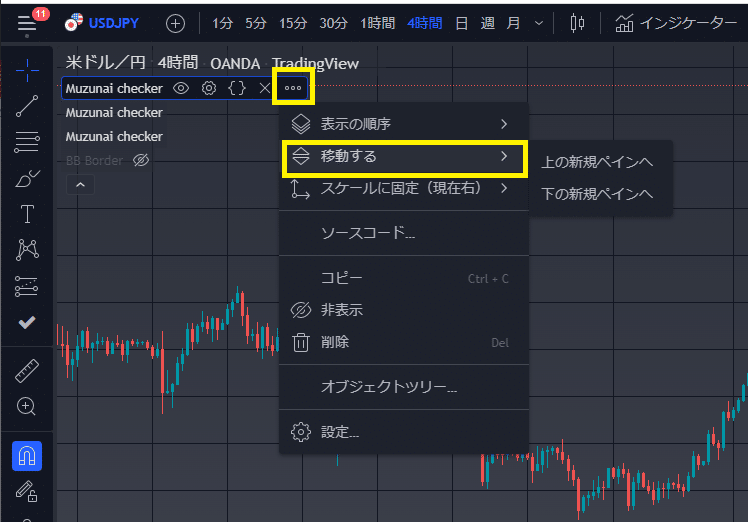
するとこんな感じにMuzunai checkerだけを別ウィンドウに分離させることができます!


この状態だと、スマホでの表示も良好です。

スマホの場合、横に表を並べると被ってしまうので、縦に独立したペインへ表を持ってくるのがいいと思います。

3. 通貨ペアの選択
スクリプトにはデフォルトで適当な通貨ペアを入れています。
お好みの通貨に変更したい場合は、インジケーターの名前のところにカーソルを持っていき、歯車マークの設定から表示されているシンボル名をクリックしてください。
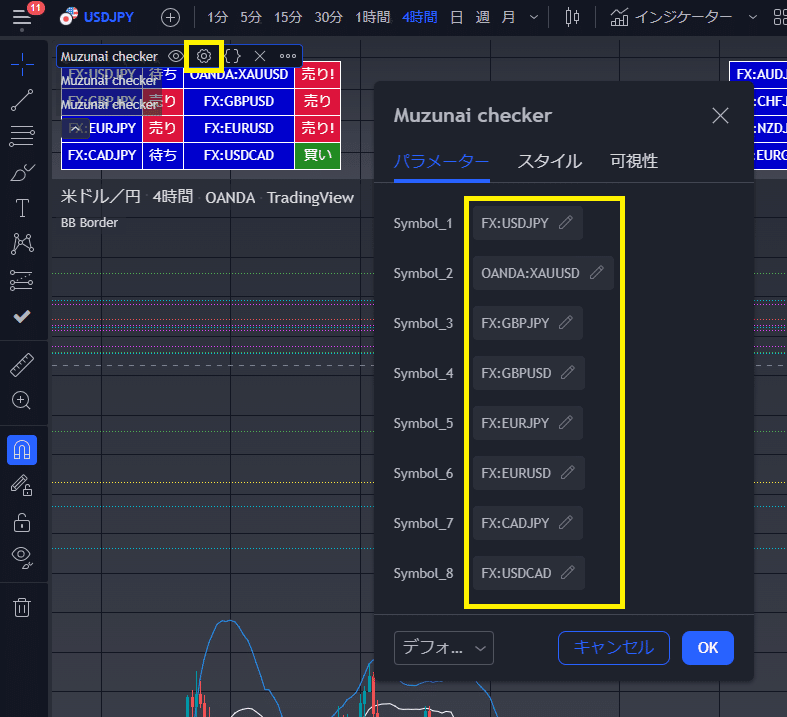
するとポップアップでシンボルの変更という検索ウィンドウが出てきますので、こちらからお好きな通貨(および取引所)のチャートを読み込むことができます。
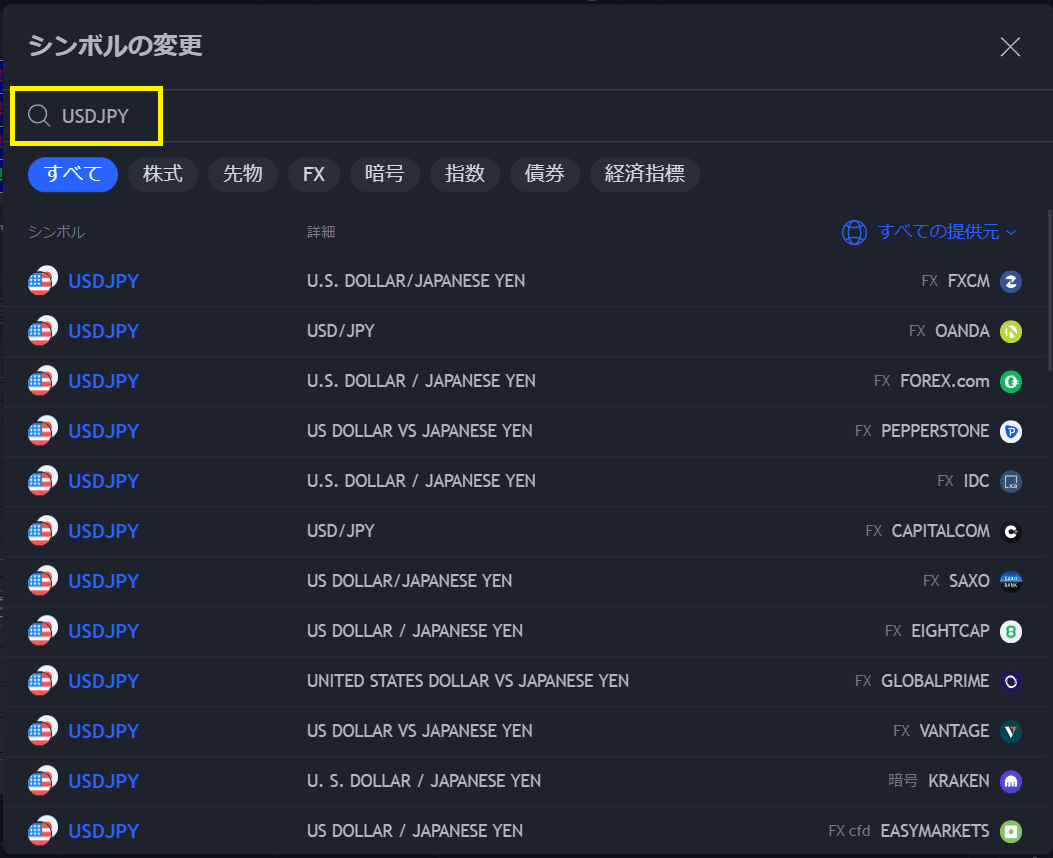
4. 不要な項目の削除
24通貨どころか、8通貨すらも要らんのじゃ!!
という方は必要に応じて表を少なくすることができます。
こちらはスクリプトをコメントアウト(行の先頭に // をつける)することで
簡単に変更可能です。
たとえば、4通貨の表に変更したい場合には、下の画像の黄色エリアの行をコメントアウトすれば、、、

ちなみにオレンジ枠で囲ったところが表の位置を示しています。
(0,0)⇒1行目、1列目
(0,1)⇒1行目、2列目
・・・
といった指定になっています。
こんな感じに4通貨のみが表示されます!
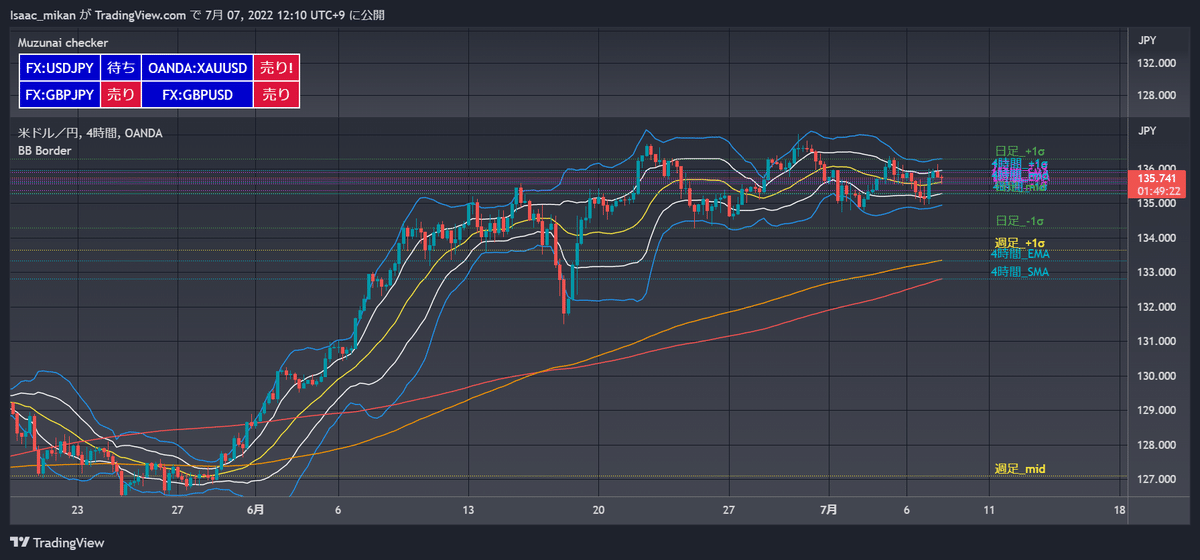
さいごに
それでは、インジケーターのリンクを紹介させていただきます。
以下のURLからのみ、追加可能となっております。
【追記】
いくつかのご質問やTwitter上でのお声を受けて、導入方法詳細を追記しました。
インジケーター導入手順
1. 下記のインジケーターリンクをクリック
2. 表示されたページの下部にある「お気に入りインジケーターに追加」をクリック
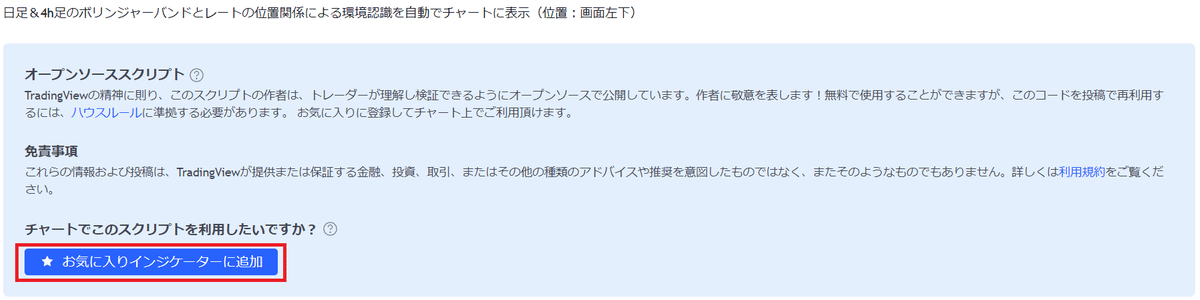
3. Trading Viewへログイン or アカウント作成
※無料アカウントで使用可能です
4. チャートを開き「インジケーター」⇒「お気に入り」から「Muzunai checker」をクリックして適用

画面左下表示
画面中央下表示
画面右下表示
これ以外の表示をご所望の場合には、TwitterからDMでご連絡をお願いいたします。
この記事が気に入ったらサポートをしてみませんか?
